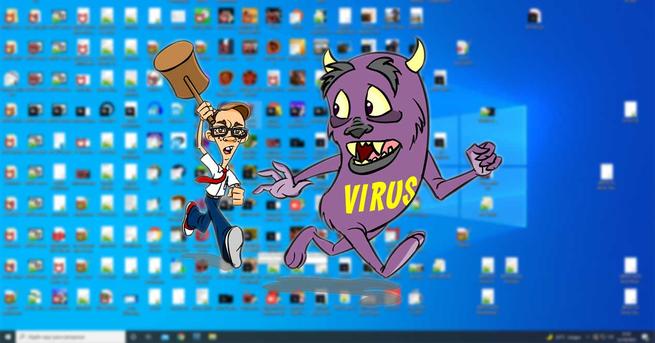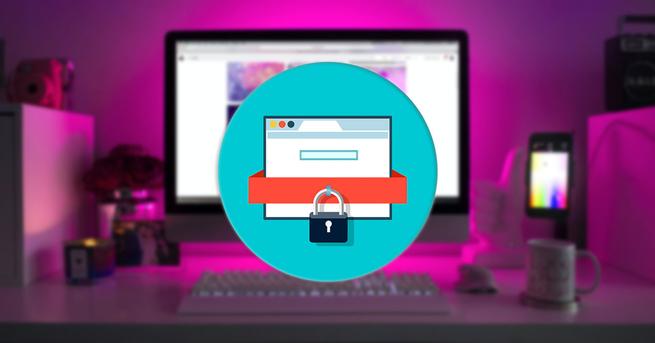Copia tus archivos más rápido en Windows 10 con TeraCopy

Copiar, cortar y pegar archivos es una actividad tan simple que nunca nos hemos parado a pensar en la posibilidad de mejorarla. Windows lleva su simplificad hasta el extremo. Sin embargo, las funciones y algoritmos utilizados por Windows 10 no son ni los más rápidos ni los más seguros, por lo que, además de estar perdiendo tiempo, podemos llegar incluso a perder datos que se copien mal. Para evitar todo eso existen programas que buscan mejorar el proceso de copia de archivos, como es el caso de TeraCopy.
TeraCopy es un programa que nos permite mejorar el proceso de copia de archivos en Windows 10. Cuando instalamos este programa, lo primero que hace es sustituir a la interfaz clásica de copia y pega de archivos de Windows de manera que, usando los mismos atajos de teclado, o funciones, podamos aprovecharnos de las mejoras de este programa.
Principales características
Una de las principales características de este programa es la mayor velocidad en la copia de los datos. Este software utiliza distintas técnicas y distintos directorios de manera que los archivos puedan pasar de un directorio a otro en menos tiempo que si lo hacemos con el gestor de copia de Windows. Además, nos permite mejorar el flujo de trabajo al guardar un historial completo de los directorios usados recientemente para volver a ellos en cualquier momento.
Otra característica muy importante de TeraCopy es que, a diferencia de lo que ocurre con el administrador de Windows, que si falla un archivo se cancela por completo el proceso de copia, es que si algo sale mal, el programa intenta recuperar la copia automáticamente. Y, si no es posible, incluso omitirá el archivo y continuará con los demás sin problemas. Cuando acaba el proceso de copia podemos ver un resumen para saber si todo se ha copiado bien o algo ha fallado.
Además, otra de sus principales características, relacionada con la anterior, es la seguridad. Cuando Windows copia o mueve un archivo no comprueba que el archivo resultante esté correcto. Gracias a este programa vamos a poder usar varios algoritmos, como CRC32, MD5, SHA-1, SHA-256, SHA-512, Panama, Tiger, RipeMD, Whirlpool y xxHash, para garantizar que el archivo resultante se ha copiado con éxito y que no se ha modificado ni un solo bit.
¿Te gusta el gestor de copia de Windows 10, y TeraCopy? No hay problema. En sus opciones de configuración incluso vamos a poder habilitar una función para que, al arrastrar y soltar archivos, aparezca una ventana que nos permita elegir con qué software queremos copiar o mover los archivos.
Otras características muy interesantes introducidas en la versión 3.5 del programa son:
- Mejoras en el modo oscuro del programa.
- Permite cerrar los cuadros del programa con la tecla Esc.
- Permite crear archivos 7ZIP y RAR desde el menú de drag&drop directamente.
- Mejor soporte para copiar a unidades en red.
Cómo funciona
Cuando ejecutamos este programa, lo primero que veremos será una interfaz como la siguiente.
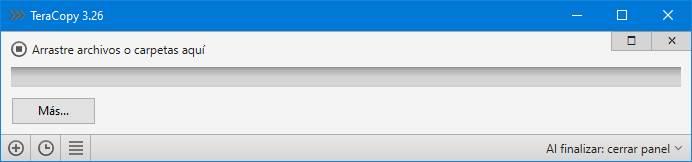
Para un uso rápido y básico, lo único que debemos hacer es arrastrar a la interfaz todos los archivos que queramos. Da igual que estén en directorios diferentes, lo que importa es hacer una lista con todos los archivos que queremos copiar o mover dentro de Windows. Incluso vamos a poder crear varias «listas» para automatizar el proceso al máximo.
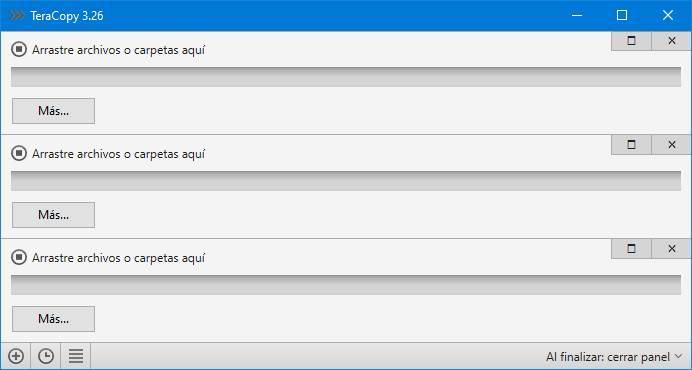
Cuando tengamos todos los archivos añadidos al programa, podemos ver la lista de trabajo haciendo doble clic sobre la interfaz del programa. Así podremos comprobar que, efectivamente, están todos los archivos y no nos hemos equivocado con ninguno de ellos.
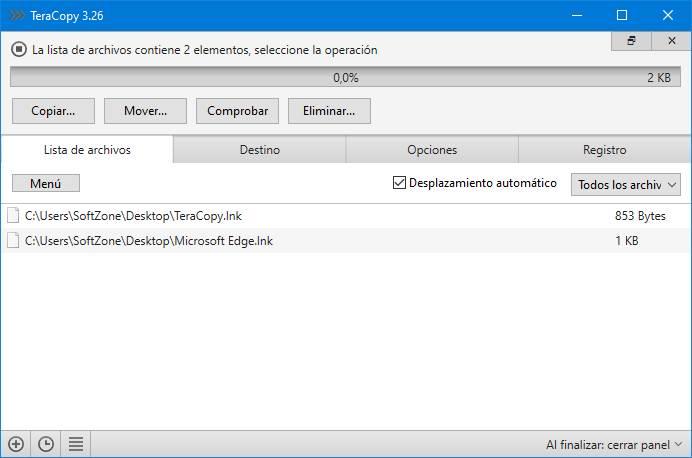
Ahora, lo siguiente será elegir si queremos copiarlos o moverlos. Esto podemos hacerlo haciendo clic sobre el botón en cuestión. Al seleccionar lo que queremos hacer, podremos ver el siguiente paso del programa, en el que nos pedirá el destino donde queremos copiar o mover los archivos. Al seleccionarlo, comenzará automáticamente el proceso.
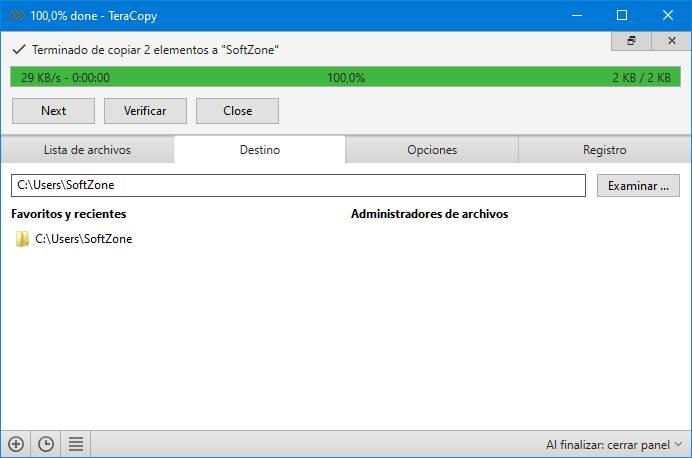
Cuando acabe, podremos ver un resumen con el proceso realizado. Y también comprobar que la suma de los datos es correcta y un completo registro de actividad.
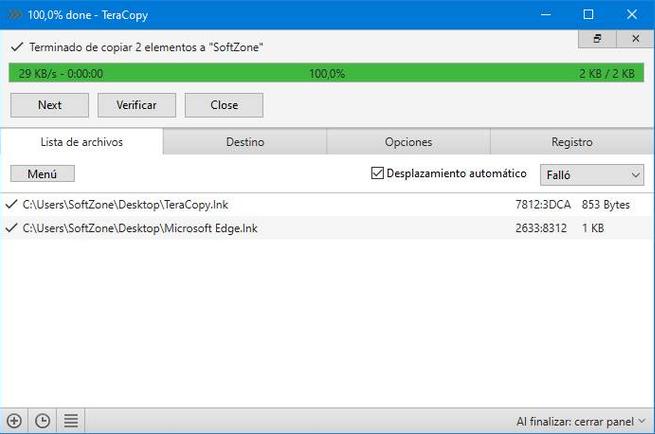
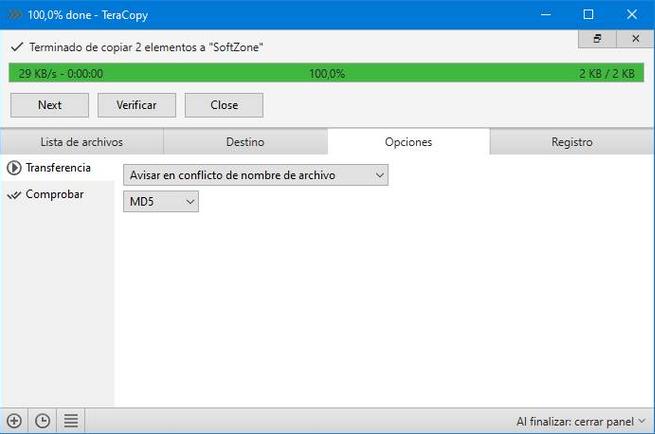
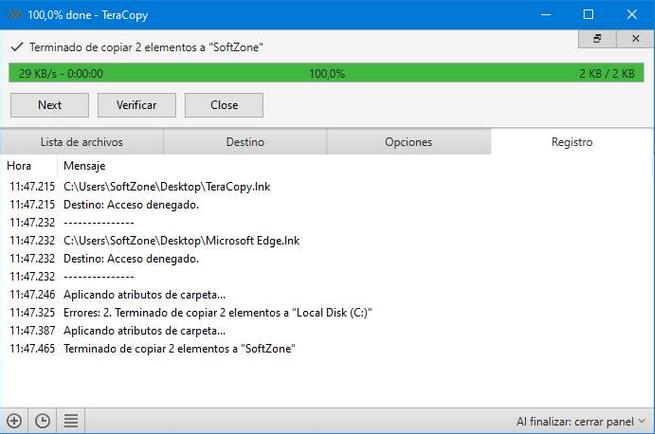
Si no queremos usar la interfaz principal del programa, entonces podemos recurrir al típico Control + C y Control + V, o al menú contextual haciendo clic con el botón derecho del ratón. Al hacerlo, podremos ver una ventana flotante que nos permitirá elegir qué software queremos usar para copiar los datos, o el de Windows, o TeraCopy.
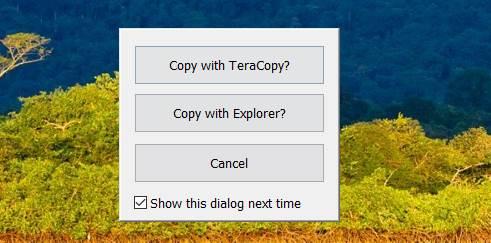
Desde sus preferencias podemos configurar la integración del programa con el shell de Windows, así como activar o desactivar algunas otras funciones, como la verificación automática de las copias, la interfaz por defecto o la posibilidad de reproducir un sonido al acabar, entre otras.
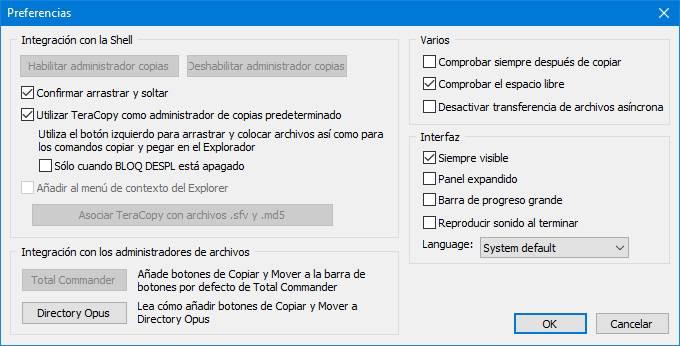
Descargar TeraCopy
TeraCopy se puede descargar de forma totalmente gratuita desde el siguiente enlace. La instalación es rápida y sencilla. Y no tiene ningún tipo de software no deseado ni adware oculto en él. Además, podemos elegir si queremos instalar una versión normal de TeraCopy o instalar una versión portable.
Aunque el programa es totalmente gratuito, tiene una versión de pago, TeraCopy Pro, centrada especialmente para uso comercial. Entre las características de esta versión podemos destacar:
- Se permite el uso comercial.
- Permite editar listas de archivos.
- Permite administrar las carpetas de favoritos.
- Cuenta con funciones para exportar resultados en HTML y CSV.
Esta versión de pago tiene un coste de 24.95 dólares, un pago que solo debemos realizar una vez.
Alternativas a TeraCopy
La copia de archivos de Windows es muy sencilla y funciona. Y, para los que quieren «algo más», pueden recurrir a TeraCopy. Es raro que algún usuario eche en falta funciones o características que no cubran ninguna de estas dos opciones. Sin embargo, si no es así, podemos recurrir a alguna de estas alternativas.
Ultracopier
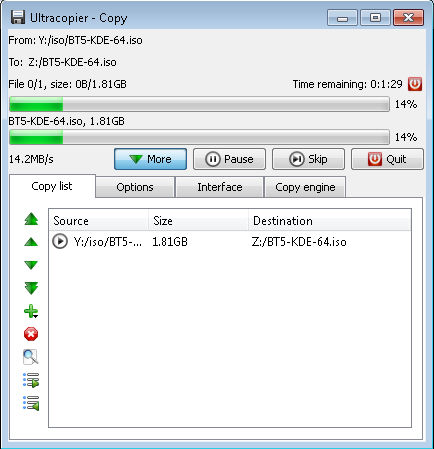
Una alternativa para Windows, macOS y Linux de código abierto que nos permite sustituir la interfaz de copia de archivos de nuestro sistema operativo por una mejorada. Permite acelerar las transferencias de archivos, controlar la velocidad y tenerlo todo controlado desde una interfaz muy simple y completa.
Podemos descargar este programa gratis desde su web.
Copy Handler
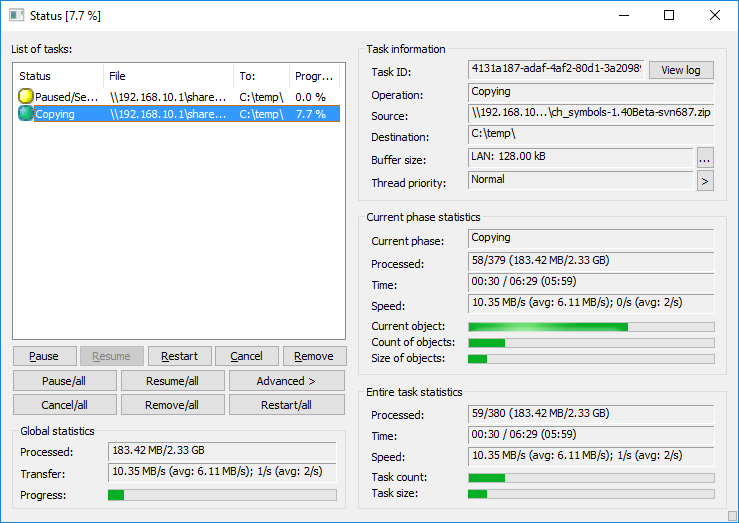
Otra alternativa, también gratuita y de código abierto. Este programa cuenta con una gran cantidad de opciones de personalización, ofrece muchas funciones y herramientas para controlar las transferencias de los datos y, además, es muy rápido, bastante más que el propio software por defecto de Windows.
Podemos bajar este software desde su web principal.
Fuente: SoftZone https://ift.tt/30KZlZX Autor: Rubén Velasco
.png)